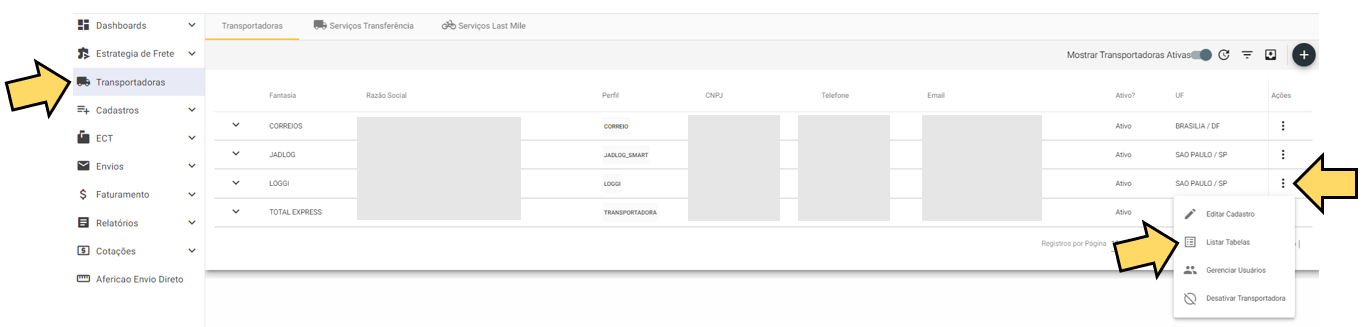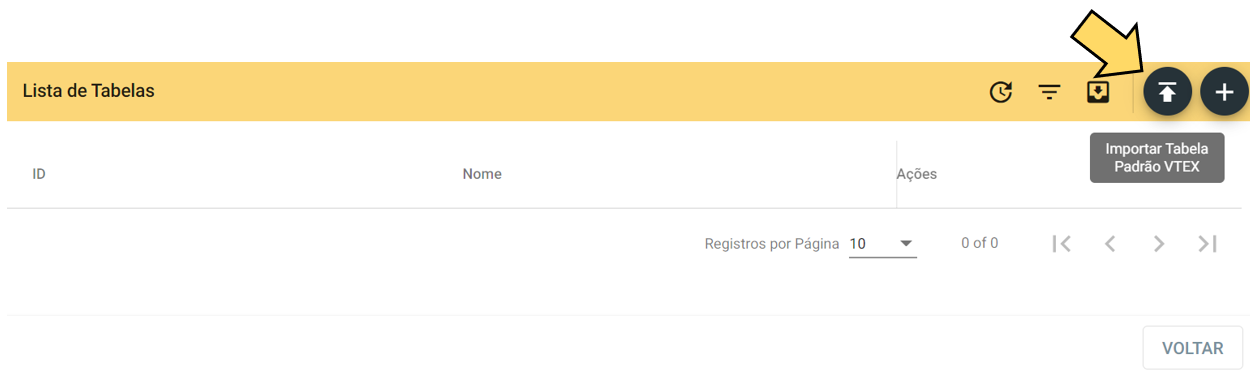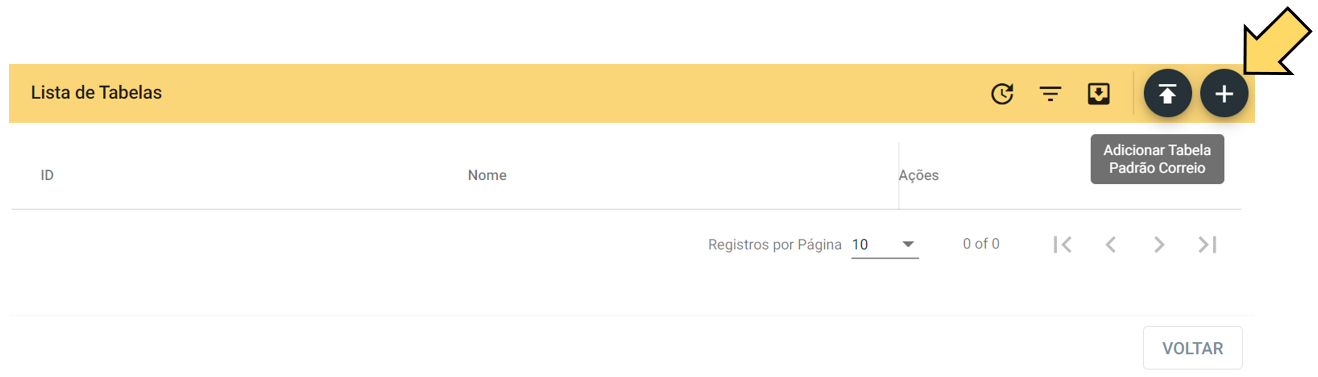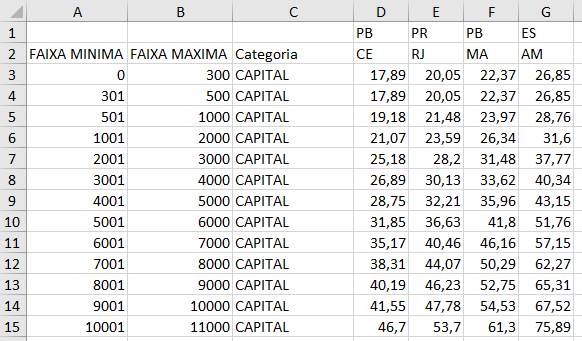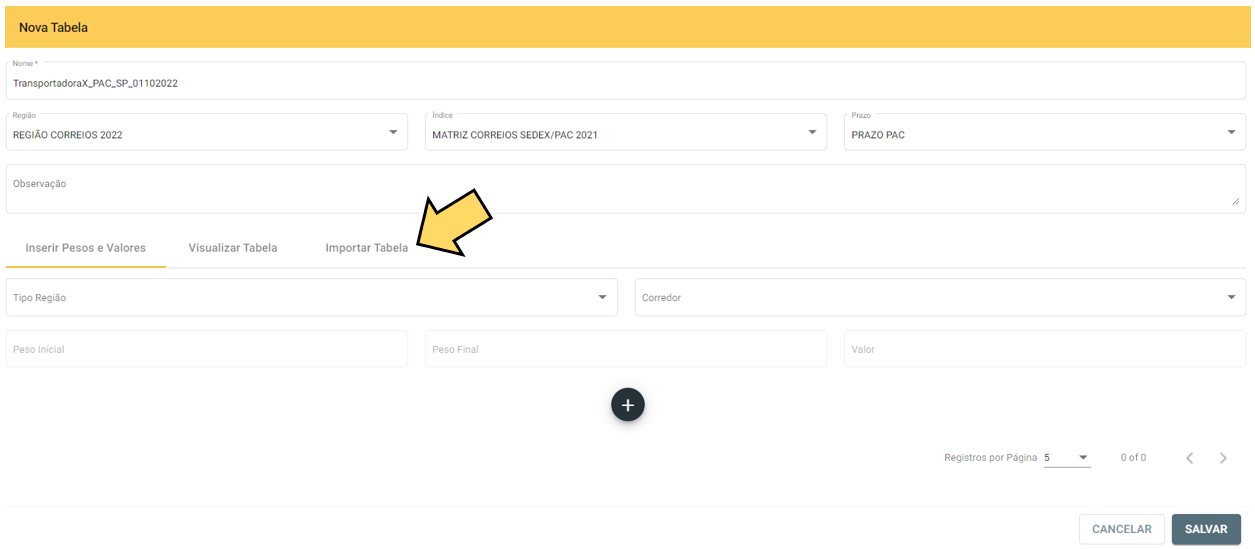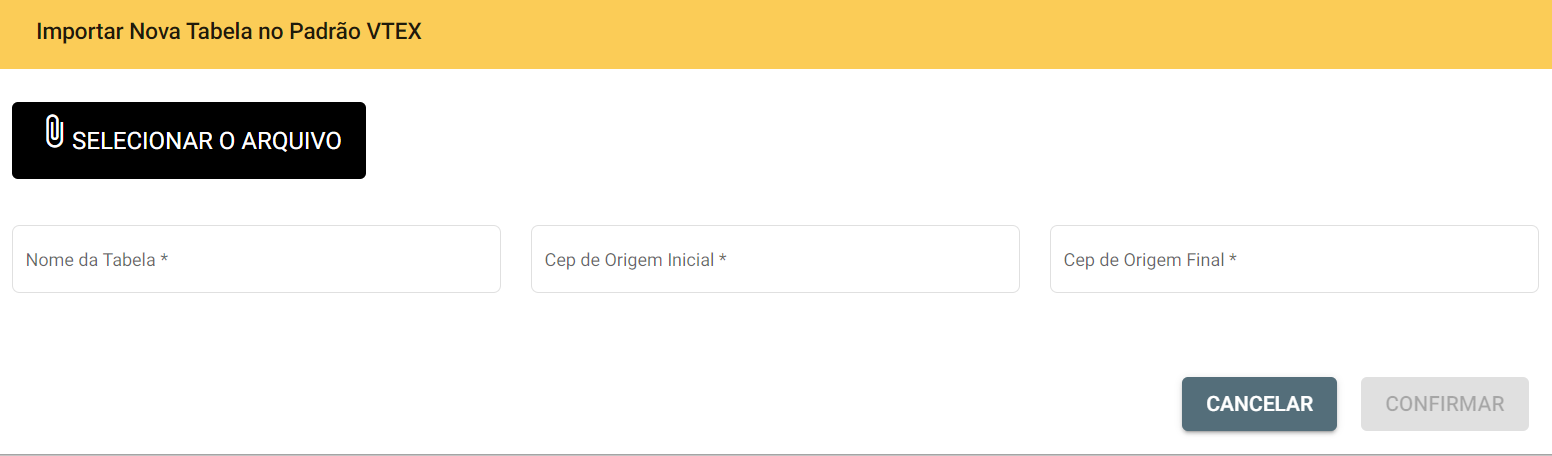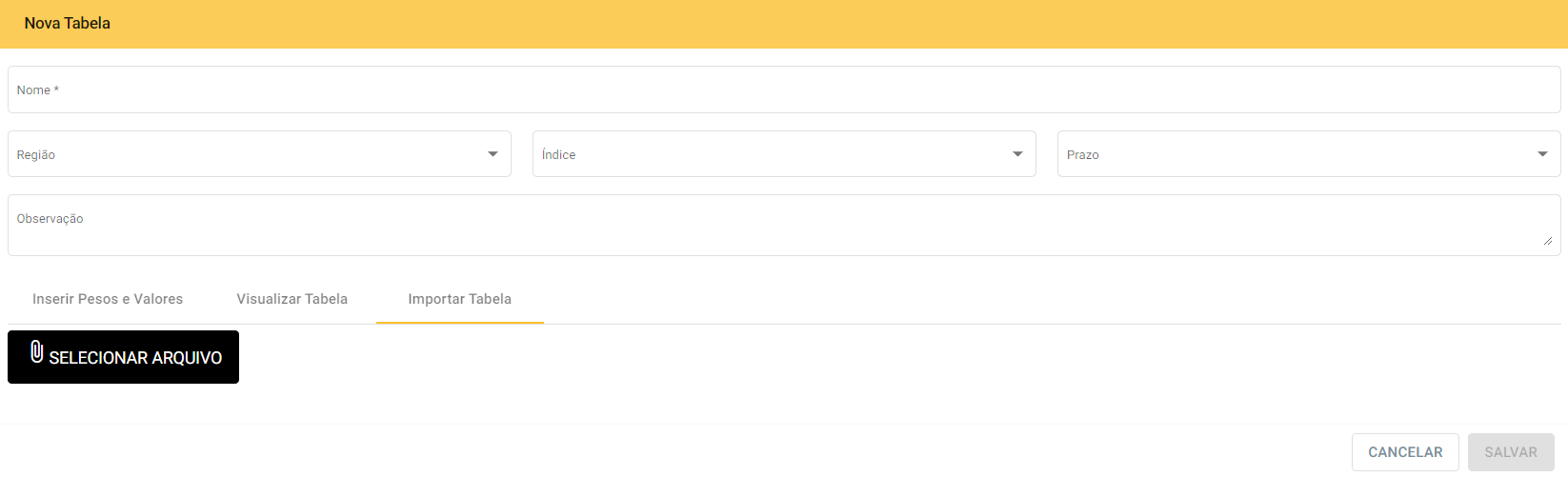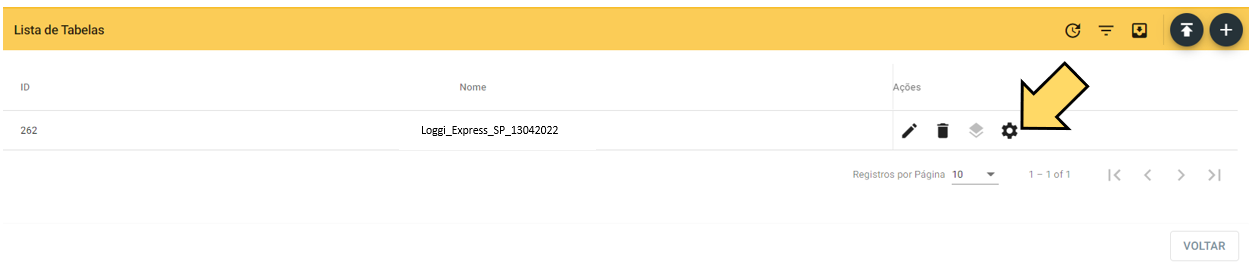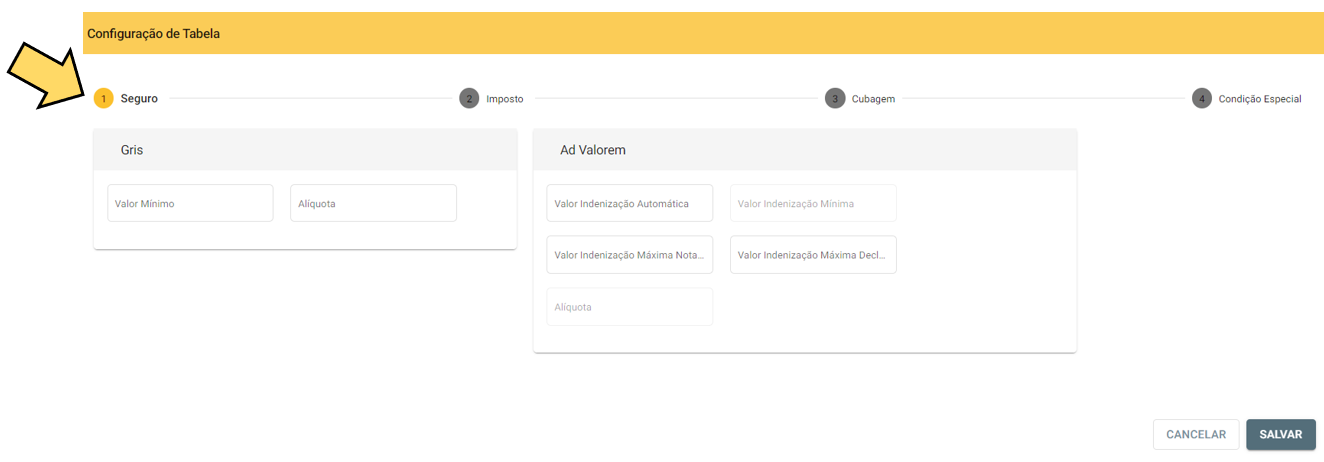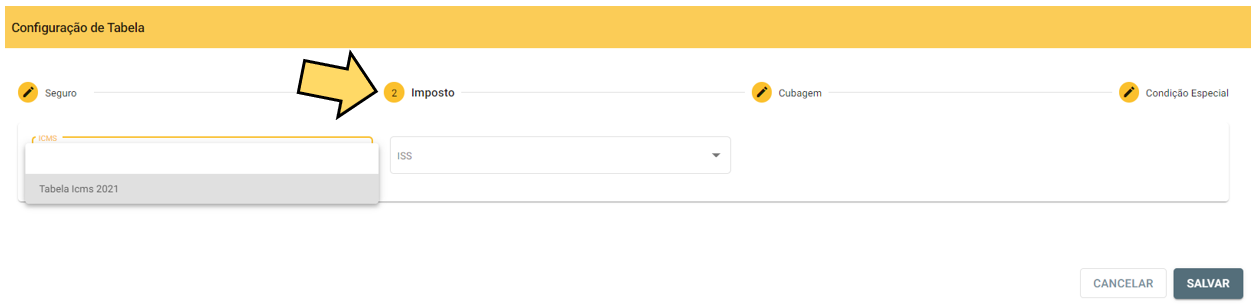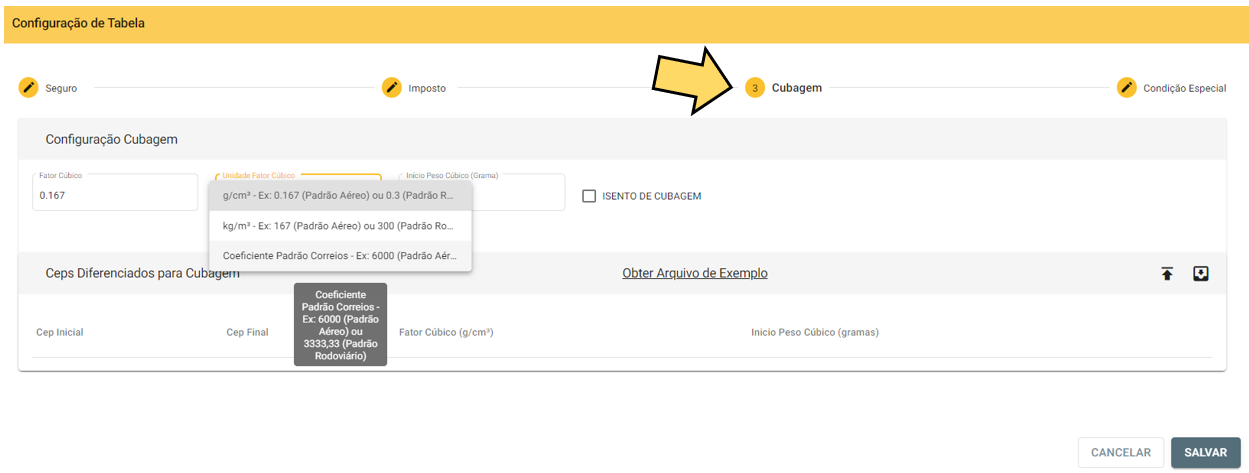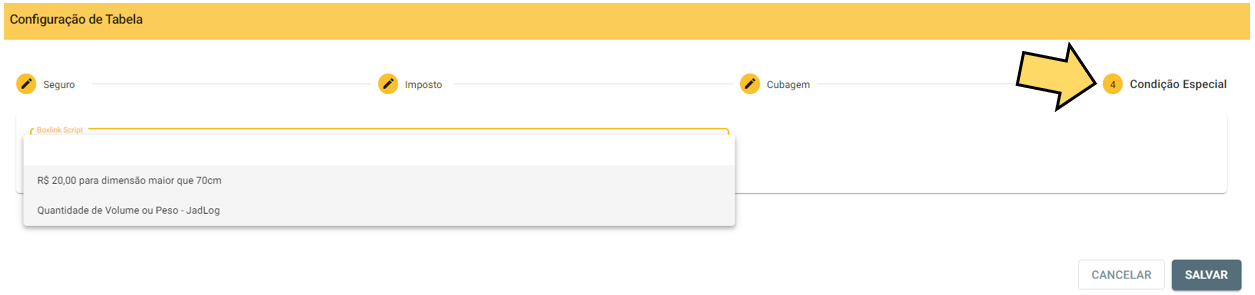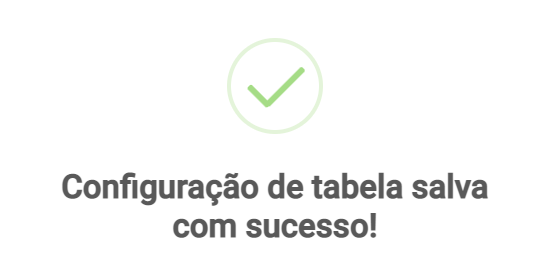Cadastro de Nova Tabela de Custo Padrão Correios (Transportadoras)
CADASTRO DE NOVA TABELA DE CUSTO
O primeiro passo para configurar a transportadora é o cadastro da(s) tabela(s) de custo.
Se a transportadora utiliza tabela no "Padrão VTEX", a importação será realizada pelo ícone ![]()
Se a transportadora utiliza tabela no "Padrão Correios", a importação será realizada pelo ícone ![]()
CADASTRO DE TABELA DE CUSTO - PADRÃO CORREIOS
Agora vamos ao passo a passo para cadastrar tabelas "Padrão Correios"
Segue exemplo de layout de uma tabela "Padrão Correios":
Dê um nome para sua tabela (Exemplo: "TransportadoraX_PAC_SP_01102022")
SUGESTÃO: Cadastre a tabela no sistema com nome contendo as informações: transportadora, serviço, origem e data da inclusão da tabela
Preencha o campo "Região" com a opção "Região Correios 2022" (cadastro atualizado dos corredores)
Preencha o campo "Índice" com a opção "Matriz Correios Sedex/Pac 2021" (nova matriz de origem x destino com quatro corredores)
Preencha o campo "Prazo" com a opção do serviço correspondente a tabela que está cadastrando (PAC, SEDEX, SEDEX 10, etc.)
O campo "Observação" é opcional, preencha com a informação que desejar (Exemplo: Tabela padrão Correios enviada pela Transportadora X em 10/10/2021)
Clique em "Importar Tabela"
Em "Selecionar o arquivo", localize em seu computador a tabela padrão Correios que deseja importar para o sistema;
Clique em "Salvar"
Aparecerá a mensagem:
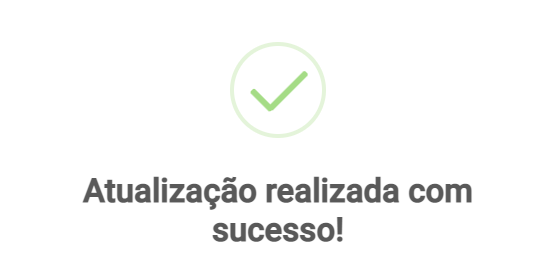
Retornando a tela Transportadoras > transportadora que importou a tabela de custo no padrão Correios > ícone ![]() , em "Ações" > "Listar Tabelas". Abrirá a "Lista de Tabelas" já importadas. Clique no ícone
, em "Ações" > "Listar Tabelas". Abrirá a "Lista de Tabelas" já importadas. Clique no ícone  para configurações de seguros, impostos, regras de cubagem e condições especiais
para configurações de seguros, impostos, regras de cubagem e condições especiais
Preencha as configurações de seguro desta tabela
Preencha as configurações de Impostos (ICMS e ISS).
IMPORTANTE: Está disponível no sistema uma tabela atualizada com as alíquotas de TODOS os estados brasileiros ("Tabela ICMS 2021")
Preenchas as configurações de Cubagem desta tabela
A transportadora pode oferecer isenção de cubagem ou definir regra de cubagem por padrão aéreo ou rodoviário, com cálculo de g/cm³ ou kg/m³, ou ainda coeficiente padrão Correios. Essa informação deverá ser verificada com a transportadora.
Nesta etapa é possível também cadastrar faixas de CEP com regra de cubagem diferenciada.
Na aba "Condição Especial" é possível incluir regras especiais, previamente cadastradas.
Atualmente existem as regras: "R$ 20,00 para dimensão maior que 70cm" e "Quantidade de Volume ou Peso - JadLog"
Caso sua transportadora deseje aplicar uma regra diferenciada para sua tabela, consulte nossa equipe para o devido cadastramento e aplicação na plataforma.
Clique em "Salvar" e aparecerá a mensagem:
Pronto, sua tabela padrão Correios está devidamente cadastrada e configurada!